Як увімкнути доступ до камери в Instagram (Android та iOS)

Щоб увімкнути доступ до камери в Instagram для Android, перейдіть до Налаштування > Програми > Instagram > Дозволи. На iOS відкрийте Налаштування > Instagram.
Gmail як послуга може бути досить солідною, але програма Gmail для Android не для всіх. Відтоді, як Google припинив роботу з Inbox (який був улюбленим), Gmail для Android навряд чи став гідною заміною. Особливо, якщо є серйозні проблеми, наприклад Gmail не надсилає електронні листи.
Якщо ви не можете отримувати електронні листи через Gmail, перегляньте нашу статтю про це тут . З іншого боку, якщо ви не можете надіслати електронні листи, оскільки вони застрягли в папці «Вихідні», виконайте наведені нижче дії.
Зміст:
Чому Gmail не надсилає мої електронні листи?
Існує кілька причин, чому це сталося. Зазвичай виникає тимчасова проблема на стороні сервера, і ваші електронні листи через деякий час у папці «Вихідні» зрештою надсилаються. Однак проблема може полягати в програмі, з’єднанні або погано налаштованому сервері POP/SMTP.
Що б це не було, ми впевнені, що вас це дуже дратує. Обов’язково виконайте наведені нижче кроки з усунення несправностей, щоб Gmail знову почав надсилати ваші електронні листи.
Рішення 1. Ретельно перевірте одержувачів і дані електронної пошти
По-перше, ми тут вказуємо на очевидне, але ще раз перевірте електронну адресу одержувача та поле теми. Навіть невелика помилка завадить надсиланню, і ваше повідомлення електронної пошти назавжди залишиться в папці «Вихідні».
З іншого боку, якщо ви впевнені, що все в порядку, але ваші електронні листи Gmail все одно не надсилаються, продовжуйте пошук несправностей.
Рішення 2. Переконайтеся, що ви правильно налаштували сервер Gmail
Якщо ви використовуєте інші облікові записи електронної пошти (облікові записи не Gmail), переконайтеся, що ви належним чином увійшли зі своїми обліковими даними. Крім того, переконайтеся, що сервери POP/SMTP використовують відповідні порти.
Ви можете дізнатися більше про те, як установити та налаштувати обліковий запис електронної пошти третьої сторони в клієнті Gmail, тут .
Рішення 3 – очистіть кеш і дані
Щоб вирішити звичайні проблеми зі сторонніми програмами на Android, найкращим першим кроком є очищення локально збереженого кешу та даних. Вони зберігаються, щоб зберегти ваші файли, пришвидшити швидкість завантаження (тому не все потрібно завантажувати кожного разу, коли ви відкриваєте програму) тощо.
Однак через деякий час велика кількість кешу та даних може принести більше шкоди, ніж користі, уповільнити роботу програми, спричинити її невдачу або збій. Ось чому ми рекомендуємо очистити кеш і дані.
Дотримуйтесь цих інструкцій, щоб очистити кеш і дані з Gmail на Android:
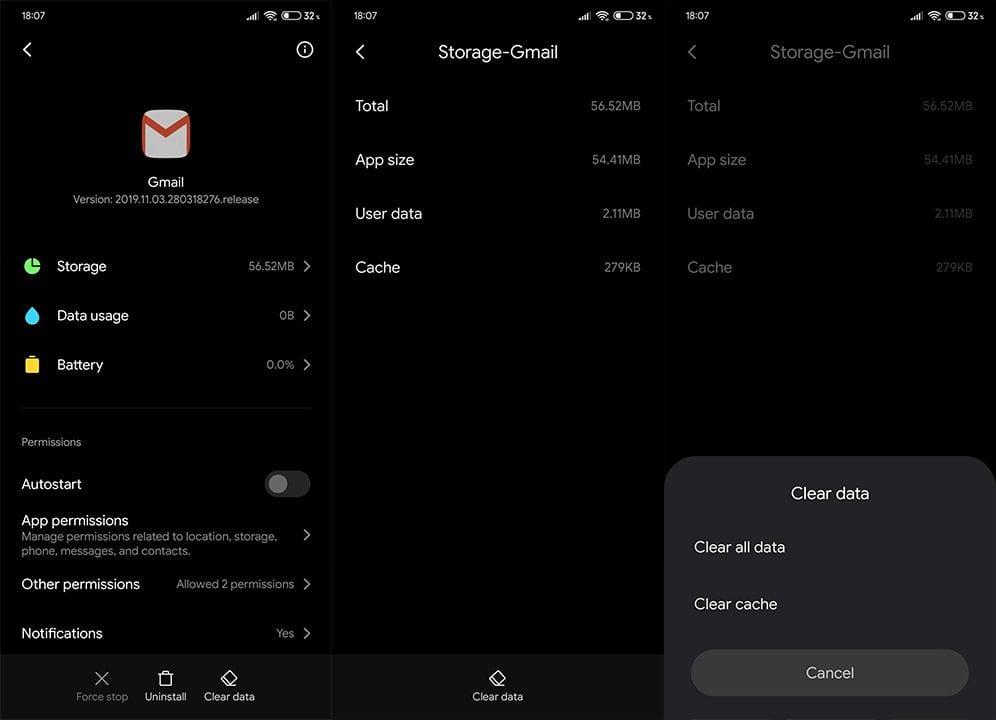
Рішення 4 – Перевстановіть Gmail
Якщо попередній крок не вдався, ви можете спробувати видалити Gmail. Звичайно, деякі OEM-виробники з їхнім досвідом, близьким до стандартного Android, роблять Gmail системною програмою. Це означає, що ви не можете видалити його, а скоріше видаліть його оновлення, і вони встановляться знову.
Так чи інакше, спробувати варто. Виконайте такі дії, щоб повторно інсталювати Gmail на телефоні Android:
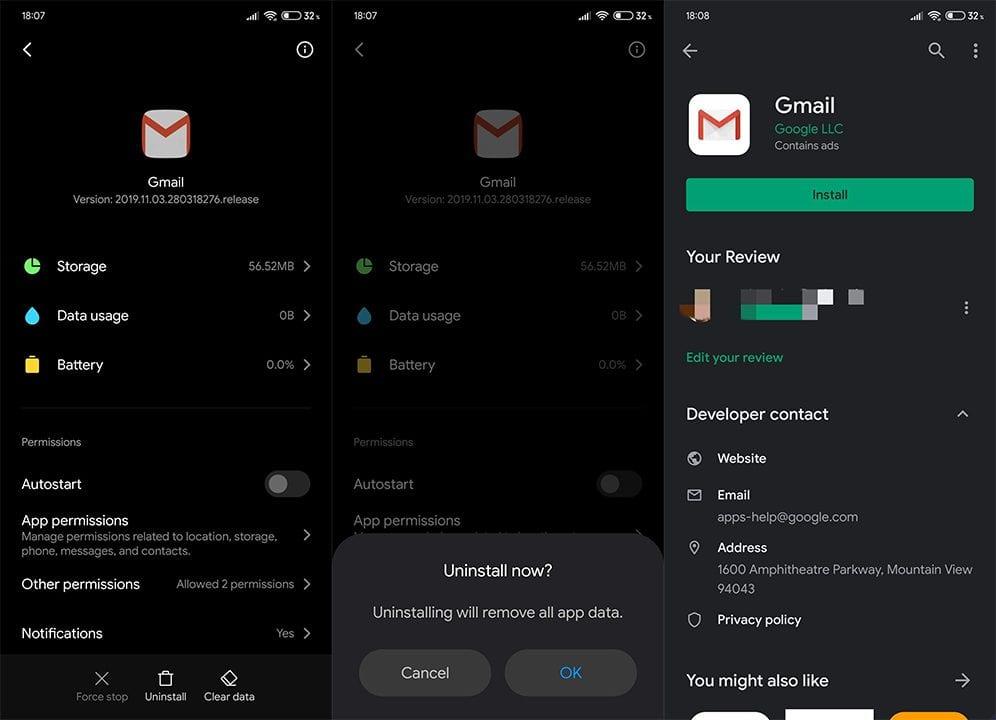
Рішення 5. Видаліть обліковий запис Google і додайте його знову
Нарешті, ви можете спробувати почати з чистого аркуша — видаліть свій обліковий запис Google і додайте його знову. Таким чином Gmail та інші служби Google на вашому пристрої буде скинуто. Процедура проста, і ви нічого не втратите, оскільки все базується на хмарі.
Виконайте такі дії, щоб видалити обліковий запис Google зі свого пристрою та додати його знову:
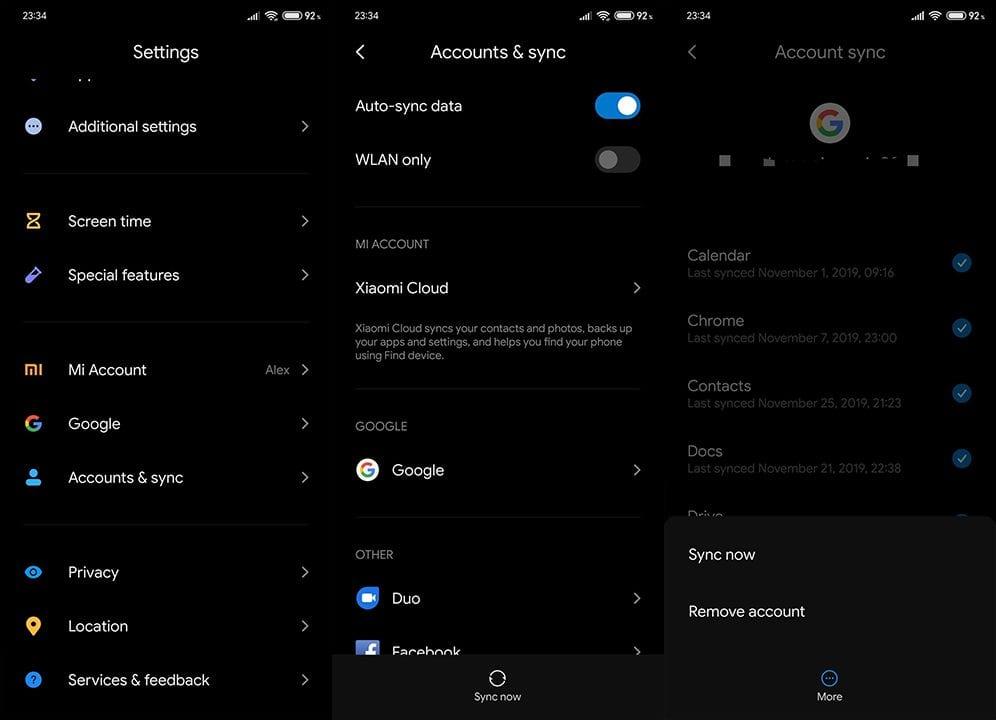
Це останнє, що ми можемо запропонувати. Якщо проблема не зникає, обов’язково зверніться до служби підтримки Google і попросіть її вирішити.
Просто пам’ятайте, що Gmail, як і багато інших платформ Google, є об’єктом постійних змін. Зміни, які мають покращити ситуацію, але приносять багато окремих або навіть публічних проблем для кінцевих користувачів.
Таким чином, ми можемо назвати це обгорткою. Дякуємо за прочитання та обов’язково розкажіть нам про свої проблеми з Gmail або можливі рішення, про які ми забули згадати. Ви можете зробити це в розділі коментарів нижче. Або ви можете поділитися своїми 2 центами на або .
Примітка редактора: ця стаття була вперше опублікована в листопаді 2019 року. Ми оновили її для свіжості та точності.
Ваш обліковий запис Google отримує 15 ГБ безкоштовного сховища, розділених між Google Фото, Диском і Gmail. Коли у вас закінчиться місце в обліковому записі, ви не зможете отримувати чи надсилати електронні листи в Gmail.
Крок 1. Запустіть програму Gmail на телефоні.
Крок 2. Торкніться зображення профілю у верхньому правому куті та виберіть Пам’ять.
Крок 3. Перевірте детальну структуру сховища. Натисніть «Очистити місце», щоб дізнатися про пропозиції щодо видалення великих і непотрібних файлів.
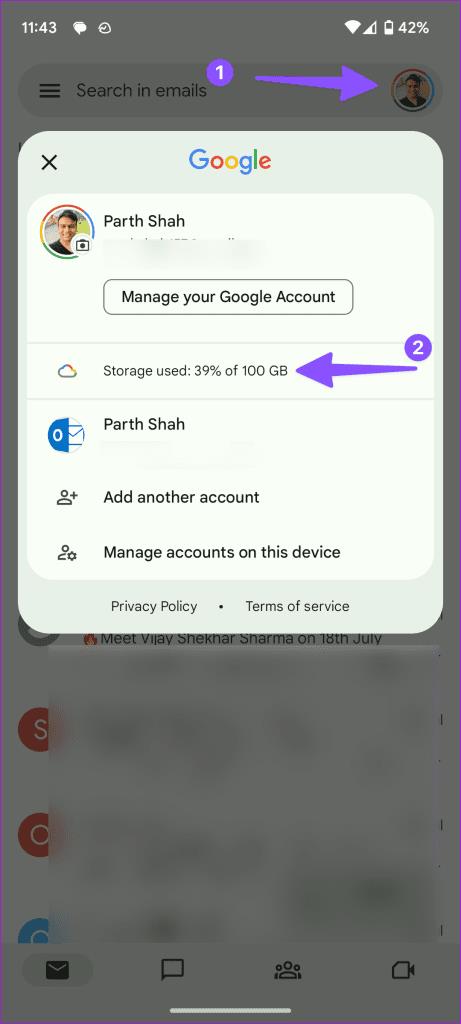
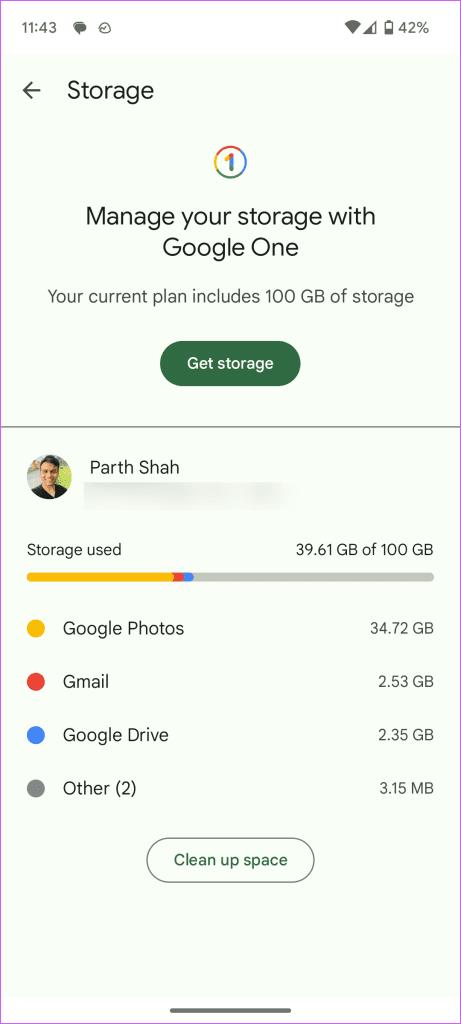
Ви також можете підписатися на один із планів Google One , щоб збільшити обсяг пам’яті.
Щоб увімкнути доступ до камери в Instagram для Android, перейдіть до Налаштування > Програми > Instagram > Дозволи. На iOS відкрийте Налаштування > Instagram.
Якщо піктограми головного екрана на вашому Android сірі, перевірте Digital Wellbeing, видаліть непрацюючі ярлики або зачекайте, поки вони встановляться з Play Store.
Якщо функція «Додати на головний екран» не працює на Android, перевірте налаштування домашнього компонування, скиньте програму, або очистіть локальні дані. Справжні рішення для вирішення проблеми.
Що робити, якщо YouTube показує білий екран на Android? Перевірте мережу, очистіть дані, перевстановіть програму або синхронізуйте дату й час.
Якщо ви хочете, щоб контакти дзвонили без звуку на вашому Android, просто налаштуйте винятки режиму «Не турбувати» для вибраних контактів. Деталі в статті.
Якщо ваші програми для Android раптово закриваються, не дивіться далі. Тут ми покажемо вам, як це виправити за кілька простих кроків.
Якщо сповіщення голосової пошти не зникає на Android, очистіть локальні дані, видаліть оновлення програми або перевірте налаштування сповіщень.
Якщо клавіатура Android не відображається, обов’язково скиньте програму, очистивши локальні дані, видаліть її оновлення або вимкніть жести.
Якщо ви не можете відкрити вкладення електронної пошти на Android, завантажте вкладення та програми, які можуть його відкрити, і повторіть спробу. Також скиньте Gmail або скористайтеся ПК.
Якщо ви отримуєте помилку «Проблема із завантаженням віджета» на Android, радимо видалити та знову додати віджет, перевірити дозволи або очистити кеш.








